如何对win7硬盘重建扩展分区
来源:www.laobaicai.net 发布时间:2015-12-22 10:22
一般情况,在win7操作系统下进入计算机管理中的磁盘管理,可以实行对硬盘格式化和创建主分区的操作,然而却不能创建扩展分区,如果win7系统存在未分区的磁盘空间,对此该怎样创建扩展分区呢?下面就一起来看看win7创建扩展分区的方法。
1.右键计算机图标,选择“管理”,然后找到并点击“磁盘管理”,我们可以看到电脑除了C盘是主分区外,剩余的空间变为了未分配空间。如下图所示
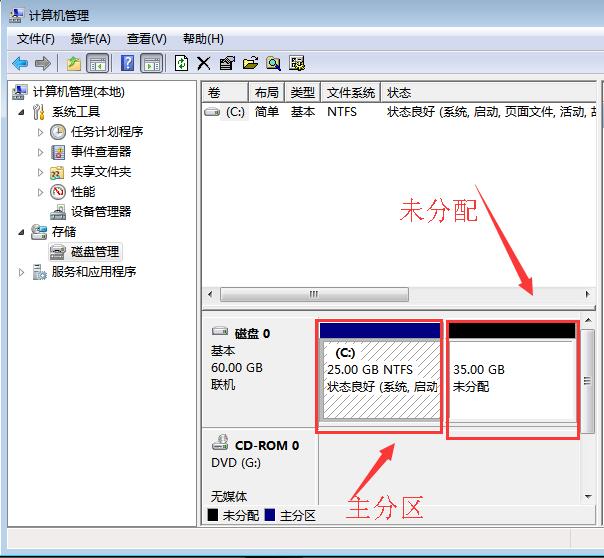
2.右键点击未分配空间,选择“新建简单卷”,然后点击“下一步”。如下图所示
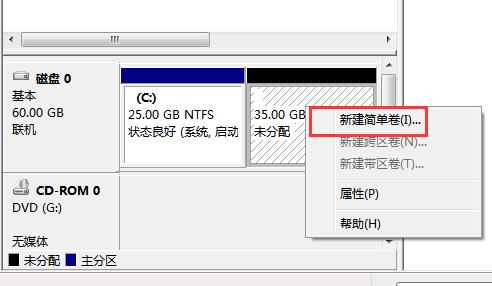
3.我们现在新建一个30G大小的D盘,继续点击“下一步”直到创建简单卷完成。如下图所示
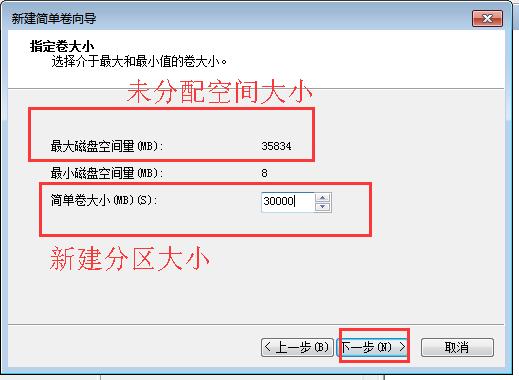
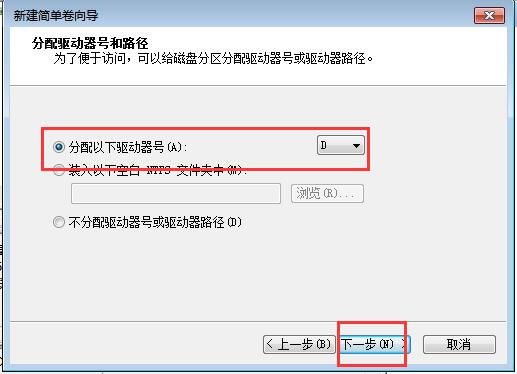
4.经过上面步骤,新建了一个30G大小的D盘分区,可以看到新建的D盘是个主分区!
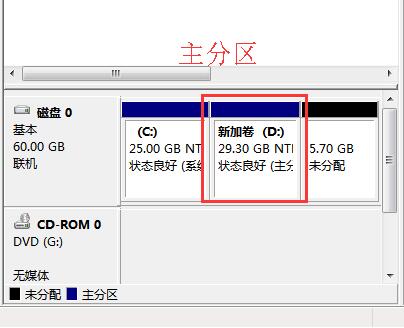
5.我们该怎样创建扩展分区呢?下面就给大家介绍具体的方法,大家先把D盘删除,在D盘上单击鼠标右键,然后删除卷!如下图所示
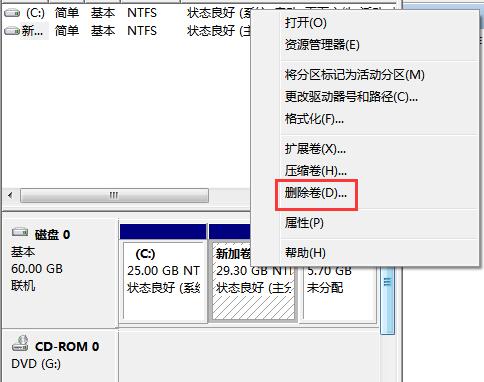
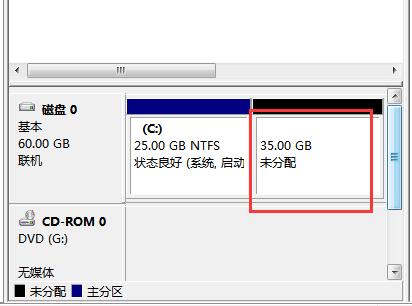
6.点击开始菜单,在搜索框输入命令“cmd”,然后运行cmd.exe程序。
7.打开命令窗口后,输入命令“diskpart”按回车。如下图所示
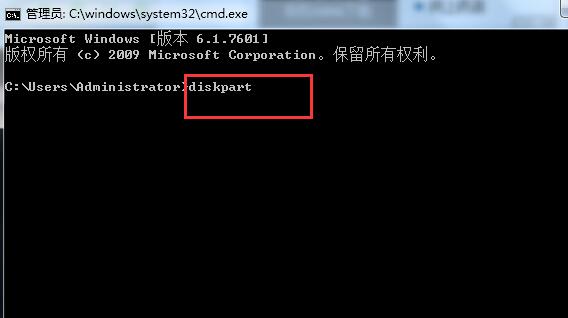
8.然后我们在DISKPART>后面输入select disk 0 选择我们的硬盘,然后回车!当然如果你电脑上有好几块硬盘的话,你可以输入select disk X,X代表你的那个硬盘通常为数字0,1,2,3,4等等!不过一般电脑只有一块硬盘我们输入0即可。如下图所示
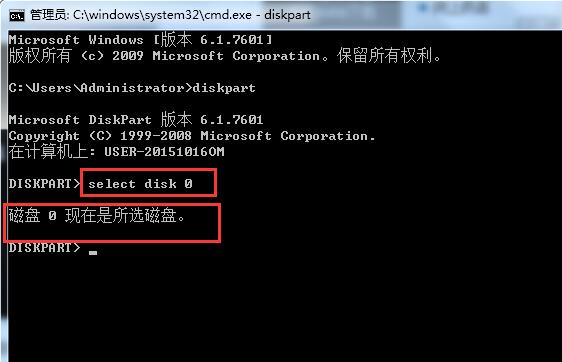
9.然后我们输入命令“create partition extended”创建扩展分区,然后回车!这样系统会自动把主分区后的剩余空间全部划分为扩展分区。如下图所示
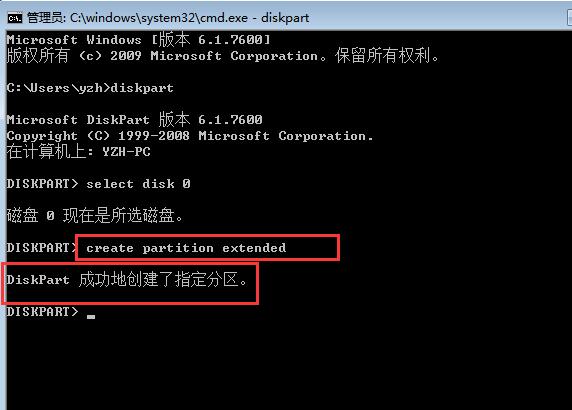
10.经过上面的方法,我们现在来看一下我们的磁盘管理!我们发现我们的【未分配空间】变为了可用空间,并且颜色发生了变化。如下图所示
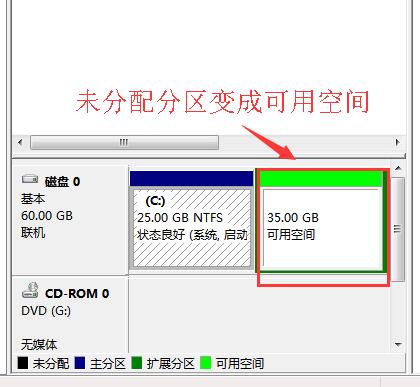
11.现在用上面的方法,重新建立D盘,我们在可用空间上单击鼠标右键,然后新建卷。如下图所示
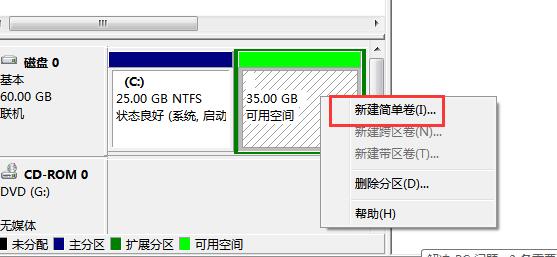
12.中间过程就省略了,我们还建立一个30G的D盘,大家发现最终我们的D盘变为了逻辑分区而不是主分区了。如下图所示
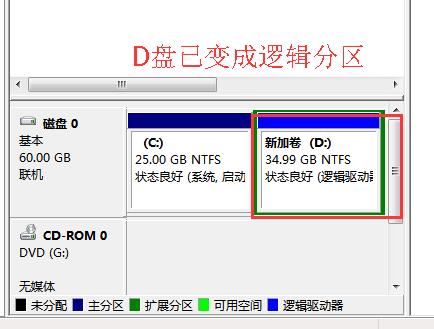
以上就是如何对win7未分配磁盘创建扩展分区的方法,有不懂得如何创建扩展分区的用户多看几遍步骤,尝试着操作一遍,希望以上的方法可以帮助到大家。
推荐阅读
"win10系统亮度调节无效解决方法介绍"
- win10系统没有亮度调节解决方法介绍 2022-08-07
- win10系统关闭windows安全警报操作方法介绍 2022-08-06
- win10系统无法取消屏保解决方法介绍 2022-08-05
- win10系统创建家庭组操作方法介绍 2022-08-03
win10系统音频服务未响应解决方法介绍
- win10系统卸载语言包操作方法介绍 2022-08-01
- win10怎么还原系统 2022-07-31
- win10系统蓝屏代码0x00000001解决方法介绍 2022-07-31
- win10系统安装蓝牙驱动操作方法介绍 2022-07-29
老白菜下载
更多-
 老白菜怎样一键制作u盘启动盘
老白菜怎样一键制作u盘启动盘软件大小:358 MB
-
 老白菜超级u盘启动制作工具UEFI版7.3下载
老白菜超级u盘启动制作工具UEFI版7.3下载软件大小:490 MB
-
 老白菜一键u盘装ghost XP系统详细图文教程
老白菜一键u盘装ghost XP系统详细图文教程软件大小:358 MB
-
 老白菜装机工具在线安装工具下载
老白菜装机工具在线安装工具下载软件大小:3.03 MB










